Creare criteri
Un criterio definisce due parti:
- Un gruppo di impostazioni che definiscono come vengono gestite sessioni, larghezza di banda e sicurezza per un gruppo di utenti, dispositivi o tipi di connessione.
- Utenti e macchine a cui assegnare il criterio. Prima di creare un criterio, decida quale gruppo di utenti o dispositivi ne sarà interessato. Potrebbe voler creare un criterio basato sulla funzione lavorativa, sul tipo di connessione, sulla piattaforma del dispositivo o sulla posizione geografica.
Quando crea un criterio, può basarlo sulle impostazioni di un modello di criterio e personalizzarle secondo necessità. Può anche partire da zero e aggiungere manualmente le impostazioni necessarie. Questa sezione tratta i seguenti argomenti:
- Creare criteri da zero
- Creare criteri da modelli
- Comprendere il comportamento delle assegnazioni e delle impostazioni
Suggerimento
Se esiste un criterio per un gruppo, consideri di modificarlo piuttosto che crearne uno nuovo. Eviti di creare criteri solo per abilitare una specifica impostazione o escludere utenti specifici.
Creare criteri da zero
Per creare un criterio:
- In Studio, faccia clic su Criteri nel riquadro sinistro.
- Nella scheda Criteri, faccia clic su Crea criterio.
- Nella pagina Seleziona impostazioni, selezioni e configuri le impostazioni. Quindi, faccia clic su Avanti.
- Nella pagina Assegna criterio a, selezioni il set di criteri in cui risiede questo criterio, quindi selezioni gli oggetti a cui assegnare il criterio. Faccia clic su Avanti.
-
Nella pagina Riepilogo, completi le seguenti impostazioni:
- Inserisca un nome e una descrizione per il criterio.
- Per abilitare il criterio, selezioni Abilita criterio.
- Faccia clic su Fine.
Fase 1: Selezionare e configurare le impostazioni del criterio
Le impostazioni del criterio sono raggruppate per funzione. Ad esempio, le impostazioni relative alla gestione dei profili si trovano nella categoria Gestione profili.
Esistono due tipi di impostazioni:
- Impostazioni computer: Si applicano alle macchine ed hanno effetto all’avvio del desktop virtuale (anche se nessun utente è connesso). Definiscono i comportamenti del desktop virtuale.
- Impostazioni utente: Si applicano quando un utente si connette o si riconnette. Definiscono l’esperienza dell’utente.
Per selezionare e configurare un’impostazione:
-
Nella pagina Seleziona impostazioni, per visualizzare le impostazioni per versione VDA, selezioni una delle seguenti opzioni dall’elenco a discesa nell’angolo in alto a destra:
- Tutte le impostazioni: Visualizza tutte le impostazioni per tutte le versioni VDA
- Solo impostazioni correnti: Visualizza le impostazioni solo per le versioni VDA correnti
- Solo impostazioni legacy: Visualizza le impostazioni solo per le versioni VDA deprecate
-
Per cercare un’impostazione, inserisca il nome completo o parziale dell’impostazione nella casella di ricerca.
-
Selezioni un’impostazione. Faccia clic su Abilita per attivarla o su Modifica per specificare un valore.
-
Ripeta il passaggio 3 per selezionare e configurare più impostazioni per il criterio.
Nota:
Le impostazioni del criterio possono essere Abilitate, Disabilitate o Non configurate. Per impostazione predefinita, le impostazioni del criterio non sono configurate, il che significa che non vengono aggiunte a un criterio. Le impostazioni vengono applicate solo quando vengono aggiunte a un criterio.
Fase 2: Specificare le assegnazioni del criterio
Le assegnazioni del criterio definiscono a quali utenti e macchine si applica un criterio.
Per specificare le assegnazioni del criterio:
- Nella pagina Assegna criterio a, selezioni Utenti e computer filtrati.
- Selezioni gli utenti o i computer specificando le assegnazioni (note anche come filtri). Faccia riferimento alla seguente tabella per i tipi di assegnazione disponibili.
Nota:
- Se non specifica alcuna assegnazione o le disabilita, il criterio si applica a tutte le connessioni.
- Le assegnazioni del criterio sono anche note come filtri del criterio. Per maggiori informazioni, consulti Creare, modificare o eliminare un filtro per un criterio e Come vengono applicati i filtri?.
| Tipo di assegnazione | Descrizione |
|---|---|
| Controllo accessi
|
Condizioni di controllo accessi tramite cui un client si connette
Nota: Per Citrix DaaS™, l’accesso adattivo deve essere abilitato per utilizzare il Controllo accessi. Con l’accesso adattivo disabilitato, l’elaborazione dei tag Smart Access è disabilitata in DaaS, il che significa che tutte le sessioni vengono trattate come Non tramite Gateway sotto Controllo accessi. |
| Citrix SD-WAN™ | Se una sessione utente viene avviata tramite Citrix SD-WAN. Nota: È possibile aggiungere solo un’assegnazione Citrix SD-WAN a un criterio. |
| Indirizzo IP client | Indirizzo IP del dispositivo utente utilizzato per connettersi alla sessione: Esempi IPv4: 12.0.0.0, 12.0.0.*, 12.0.0.1-12.0.0.70, 12.0.0.1/24; Esempi IPv6: 2001:0db8:3c4d:0015:0:0:abcd:ef12, 2001:0db8:3c4d:0015::/54 |
| Nome client | Nome del dispositivo utente. Corrispondenza esatta: ClientABCName. Utilizzo di caratteri jolly: Client*Name. |
| Piattaforma client | Tipo di sistema operativo del dispositivo utente utilizzato per connettere la sessione, come Windows, Linux, iOS, Android o HTML5. |
| Gruppo di consegna | Appartenenza al gruppo di consegna. |
| Tipo di gruppo di consegna | Tipo di desktop o applicazione: desktop privato, desktop condiviso, applicazione privata o applicazione condivisa. |
| Unità organizzativa (OU) | Unità organizzativa. |
| Tag | Tag. Nota: Applichi questo criterio a tutte le macchine con tag. I tag delle applicazioni non sono inclusi. |
| Utente o gruppo | Nome utente o gruppo. |
Comprendere il comportamento delle assegnazioni e delle impostazioni del criterio
Quando un utente effettua l’accesso, vengono identificati tutti i criteri che corrispondono alle assegnazioni per la connessione. Tali criteri vengono classificati per priorità e vengono confrontate più istanze di qualsiasi impostazione. Per ogni impostazione, viene applicato il valore del criterio con la priorità più alta. Se un criterio con priorità più alta disabilita un’impostazione, tale impostazione prevale su qualsiasi criterio con priorità più bassa in cui è abilitata. Le impostazioni non configurate vengono ignorate.
Importante:
Se sta configurando sia i criteri di Active Directory che quelli Citrix utilizzando la Console di gestione Criteri di gruppo, le assegnazioni e le impostazioni potrebbero non essere applicate come previsto. Per maggiori informazioni, consulti CTX127461.
Il criterio non filtrato
Forniamo un criterio predefinito chiamato Non filtrato.
- Quando gestisce i criteri Citrix® in Studio, le impostazioni nel criterio Non filtrato si applicano a tutti i server, desktop e connessioni nel Sito.
-
Affinché le impostazioni vengano applicate, il Sito e le connessioni devono rientrare nell’ambito del GPO contenente il criterio.
Esempio: Un GPO denominato Sales-US è collegato all’OU Sales e include tutti i membri del team di vendita statunitense. Questo GPO è configurato con un criterio Non filtrato con diverse impostazioni utente. Quando un responsabile delle vendite effettua l’accesso, le impostazioni del criterio Non filtrato vengono applicate perché l’utente si trova nel GPO Sales-US.
Modalità di assegnazione
La modalità di assegnazione controlla se un criterio si applica in base alla corrispondenza dei criteri di connessione.
-
Consenti (predefinito): Applica il criterio solo se la connessione corrisponde ai criteri di assegnazione.
-
Nega: Applica il criterio se la connessione non corrisponde ai criteri.
Esempio 1: Stesso tipo di assegnazione, modalità diverse
Il criterio 1 include:
-
Assegnazione A: Gruppo Vendite, modalità = Consenti
-
Assegnazione B: Account del responsabile vendite, modalità = Nega
Sebbene l’utente sia nel gruppo Vendite, l’assegnazione Nega ha la precedenza. Il criterio non si applica quando il responsabile vendite effettua l’accesso.
Esempio 2: Tipi di assegnazione diversi, stessa modalità
Il criterio 2 include:
-
Assegnazione C: Gruppo Vendite (Utente), modalità = Consenti
-
Assegnazione D: Intervallo IP aziendale (IP client), modalità = Consenti
Il criterio si applica solo quando entrambe le assegnazioni sono soddisfatte. Se il responsabile vendite effettua l’accesso dall’ufficio, entrambe le condizioni sono soddisfatte e il criterio si applica.
Il criterio 3 include:
-
Assegnazione E: Gruppo Vendite (Utente), modalità = Consenti
-
Assegnazione F: Connessione NetScaler Gateway (Controllo accessi), modalità = Consenti
Se il responsabile vendite effettua l’accesso dall’ufficio (non tramite NetScaler), l’assegnazione F non è soddisfatta, quindi il criterio non si applica.
Impostazioni del criterio: Relazioni padre-figlio
Alcune impostazioni del criterio dipendono da impostazioni padre. Ad esempio, è necessario configurare il Limite di larghezza di banda complessivo della sessione prima che le sue impostazioni figlio diventino disponibili.
Quando configura i criteri in Studio, passi il mouse su un’impostazione figlio per vedere quale padre deve essere configurato per primo. Se un padre è disabilitato, le impostazioni figlio correlate vengono automaticamente disabilitate.
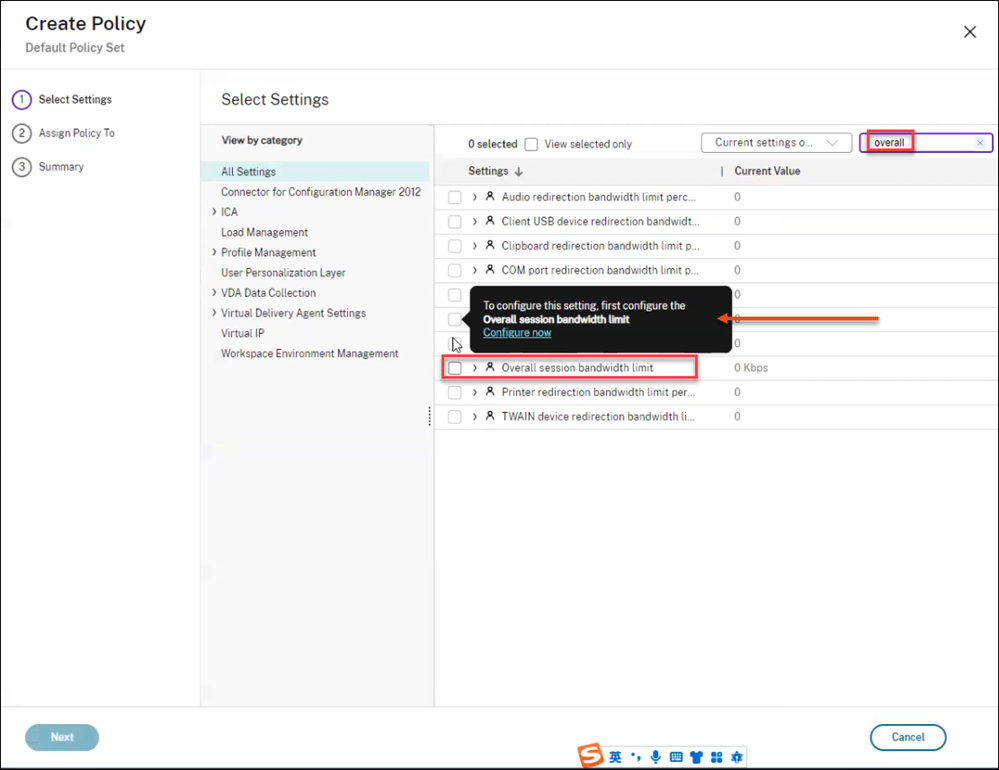
La seguente tabella elenca le impostazioni padre e le relative impostazioni figlio:
| Criterio padre | Criteri figlio dipendenti |
|---|---|
| Limite di larghezza di banda complessivo della sessione
|
Percentuale limite larghezza di banda reindirizzamento audio |
| Percentuale limite larghezza di banda reindirizzamento appunti | |
| Percentuale limite larghezza di banda reindirizzamento porta COM | |
| Percentuale limite larghezza di banda reindirizzamento file | |
| Percentuale limite larghezza di banda accelerazione multimediale HDX™ MediaStream | |
| Percentuale limite larghezza di banda reindirizzamento porta LPT | |
| Percentuale limite larghezza di banda reindirizzamento stampante | |
| Percentuale limite larghezza di banda reindirizzamento dispositivo USB client | |
| Percentuale limite larghezza di banda reindirizzamento dispositivo TWAIN | |
| Consenti reindirizzamento bidirezionale del contenuto
|
URL consentiti da reindirizzare al client |
| URL consentiti da reindirizzare al VDA | |
| Utilizzo CPU | Priorità processo esclusa utilizzo CPU |
| Modalità grafica legacy | Livello di compressione progressiva |
| Abilita filigrana sessione
|
Testo personalizzato filigrana |
| Stile filigrana sessione | |
| Trasparenza filigrana | |
| Trasporto adattivo HDX | Modalità tollerante alla perdita per l’audio |
Stati delle impostazioni del criterio
Alcune impostazioni del criterio possono avere uno dei seguenti stati:
- Consentito o Proibito: Consente o impedisce l’azione controllata dall’impostazione. A volte agli utenti è consentito o impedito di gestire l’azione dell’impostazione in una sessione. Ad esempio, se l’animazione del menu è impostata su Consentito, gli utenti possono controllarla all’interno della propria sessione.
- Abilitato o Disabilitato: Attiva o disattiva l’impostazione. Se un’impostazione è disabilitata in un criterio con priorità più alta, non viene applicata, anche se abilitata in un criterio con priorità più bassa.
Impostazioni predefinite sicure
Se l’impostazione predefinita sicura è abilitata durante l’installazione del VDA, la priorità delle impostazioni del criterio è la seguente:
- Impostazione personalizzata
- Impostazione predefinita sicura
- Impostazione predefinita
Per visualizzare il valore predefinito sicuro:
- In Studio, faccia clic su Criteri nel riquadro sinistro.
- Nella scheda Criteri, faccia clic su Crea criterio.
-
Nella tabella Seleziona impostazioni, quando passa il mouse sulle impostazioni che hanno Consentito come valore corrente, viene visualizzato Valore predefinito sicuro: Proibito.
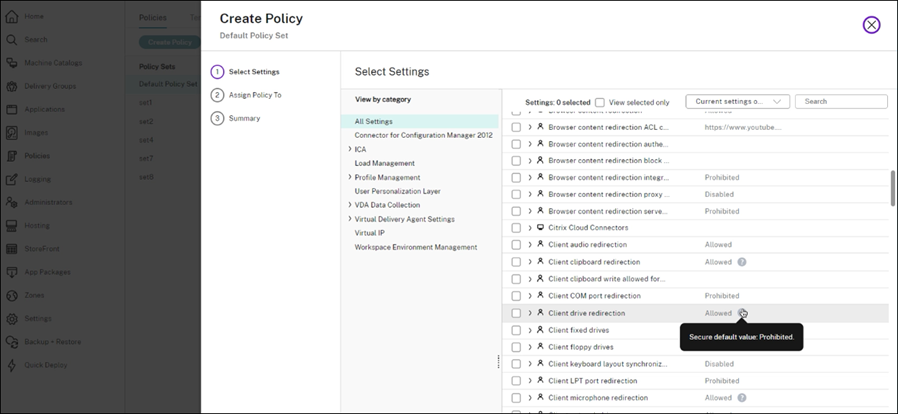
Efficacia delle impostazioni del criterio
Alcune impostazioni devono essere utilizzate e abilitate insieme. Ad esempio, per consentire agli utenti di accedere alle unità di rete sul proprio dispositivo locale:
-
Il reindirizzamento unità client deve essere abilitato
-
Le unità di rete client devono essere incluse
Se il reindirizzamento unità client è disabilitato, gli utenti non possono accedere alle unità di rete anche se le unità di rete client sono abilitate.
In generale, le modifiche alle impostazioni relative alla macchina hanno effetto al riavvio del VDA o all’accesso di un utente. Le modifiche alle impostazioni relative all’utente si applicano al successivo accesso.
Quando aggiunge un’impostazione a un criterio, può selezionare Usa il valore predefinito per impedire modifiche. Questa opzione disabilita la configurazione manuale e applica solo il valore predefinito, indipendentemente dai valori inseriti in precedenza.
Procedure consigliate
- Assegni i criteri a gruppi piuttosto che a singoli utenti. Se assegna i criteri a gruppi, le assegnazioni vengono aggiornate automaticamente quando aggiunge o rimuove utenti dal gruppo.
- Disabiliti i criteri non utilizzati. I criteri senza impostazioni aggiunte comportano un overhead di elaborazione non necessario.
Creare criteri da modelli
Può creare un criterio basato su un modello fornito da Citrix o personalizzato. Il criterio risultante è indipendente dal modello originale.
Per creare un criterio da un modello:
- In Studio, selezioni Criteri nel riquadro sinistro.
- Selezioni la scheda Modelli, quindi selezioni il modello che desidera utilizzare.
- Faccia clic su Crea criterio da modello nella barra delle azioni. Viene visualizzata la pagina Crea criterio, che mostra tutte le impostazioni preconfigurate nel modello selezionato.
- Modifichi le impostazioni e aggiunga altre impostazioni se necessario, quindi faccia clic su Avanti.
- Nella pagina Assegna criterio a, selezioni il set di criteri in cui risiede questo criterio, quindi selezioni gli oggetti a cui assegnare il criterio. Faccia clic su Avanti.
- Nella pagina Riepilogo, inserisca un nome e una descrizione per il criterio.
- Faccia clic su Fine. Il nuovo criterio appare nel set di criteri specificato nella scheda Criteri.